这篇文章主要介绍了笔记本电脑无法重装系统如何解决的相关知识,内容详细易懂,操作简单快捷,具有一定借鉴价值,相信大家阅读完这篇笔记本电脑无法重装系统如何解决文章都会有所收获,下面我们一起来看看吧。
1、首先你需要准备一个U盘来放入系统进行U盘安装。
2、然后将你下载好的系统放入U盘中进行制作。
3、然后将U盘插入笔记本,按下F11、F12进入启动菜单,选择uefi模式。
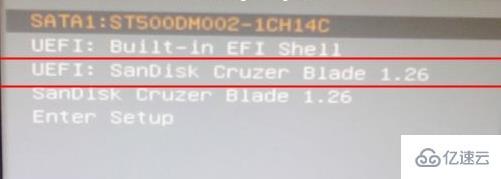
4、然后选择windows pe分辨率,默认选择第一个。
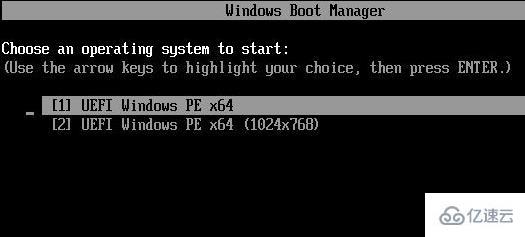
5、进入pe之后双击桌面上的“分区助手”选择磁盘1,点击“快速分区”。
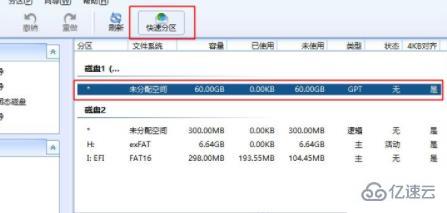
6、随后设置分区的数目和大小确认无误之后点击开始执行。

7、接着打开系统软件进行装载。
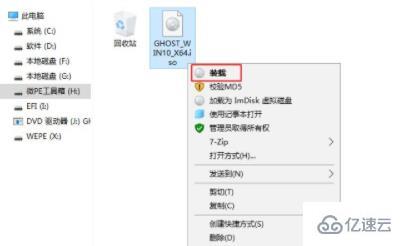
8、打开“双击安装系统.exe”选择“还原分区”进行安装。

9、出现的弹框全部点是,并开始引导修复。
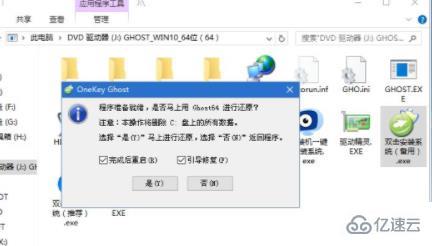
10、最后等待系统装机完成即可使用。
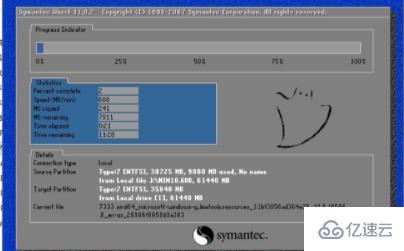
关于“笔记本电脑无法重装系统如何解决”这篇文章的内容就介绍到这里,感谢各位的阅读!相信大家对“笔记本电脑无法重装系统如何解决”知识都有一定的了解,大家如果还想学习更多知识,欢迎关注亿速云行业资讯频道。
免责声明:本站发布的内容(图片、视频和文字)以原创、转载和分享为主,文章观点不代表本网站立场,如果涉及侵权请联系站长邮箱:is@yisu.com进行举报,并提供相关证据,一经查实,将立刻删除涉嫌侵权内容。